Demek Snapchat olan çılgın filtre karnavalına atlamaya karar verdin? Şimdi başladığın için kendini kötü hissetme. Acele etmenizi hızlandırmak için 20 harika ipucu.

1. bir Snapcode var
Fotoğrafınızla birlikte gelen o küçük hayalet simge, yeni takipçileri almak için paylaşılabilir. Buna Snapcode denir. Sadece bir arkadaşınızın Snapcode simgesinin bir kopyasını almasını sağlayın, uygulama onlara sizi ekleme seçeneği sunacaktır.
2. Snapcodes sitenize insanları gönderebilir
Ayrıca web siteniz, Facebook sayfanız veya başka bir şey için bir Snapcode özelleştirebilirsiniz. Kamera ekranının sol üstündeki hayalet simgesine dokunun, ardından Ayarlar> Snapcode> Snapcode Oluştur bölümüne gidin . Adresi web sitenize ekleyin ve Oluştur seçeneğine dokunun. Uygulama, doğrudan sitenize bağlanacak bir simge oluşturur.

3. İnsanların resimlerinizi çalıp çalmadığını görebilirsiniz.
Sosyal medya, insanların fotoğraflarınızın ekran görüntülerini aldığı ve daha sonra başkalarıyla paylaştığı veya telefonlarına kaydettiği gölgeli bir yerdir. Snapchat, birisinin sinsi olduğu zamanları bilmenizi sağlar. Hikayeler ekranında Hikayenizin yanındaki üç nokta simgesine dokunun. Yanında ok bulunan bir simge, birinin ekran görüntüsünü alıp almadığını size bildirir. Snapchat, en kısa sürede size bir bildirim de gönderir.

4. Bununla birlikte, aşmanın bir yolu var
Telefonunuzu uçak moduna alarak, Snapchat'ı alarmı göndermeden fotoğrafların ekran görüntüsünü alabilirsiniz. Uçak modunu tekrar açmadan önce oturumu kapatın.
5. çıkartmaları yapabilirsiniz
Arkadaşlarınızın yüzlerinden çıkartmalar yapabilir ve ardından fotoğraflarınıza ekleyebilirsiniz. Bir fotoğraf çekin, ardından ekranın sol üst tarafındaki makas simgesine dokunun. Başlarını parmağınızla çizin. Çıkartma oluşacak ve otomatik olarak kaydedilecektir.
Çıkartma kullanmak, fotoğraf çekmek, sağdaki not defterine benzeyen simgeye dokunun ve üzerine dokunarak çıkartmanızı seçin. Çıkartmayı resmin üzerinde istediğiniz yere sürükleyebilirsiniz.
Profesyonel ipucu: Kişinin yüzünün etrafında bir daire çizip parmağınızı kaldırmadan yüzlerini doldurursanız, etiketinizin kenarlarını daha düzgün ve düzgün yapar.

6. Arkadaşlarının isimlerinin yanındaki tüm emojiler bir şey ifade ediyor
Snapchat'in sohbet bölümüne gittiğinizde, arkadaşlarınızın isimlerinin hepsinde emojiyi fark etmiş olabilirsiniz. Bunlar tesadüfen orada değil. İşte tüm bu Snapchat emojilerinin anlamı.
7. Arkadaşlarınızla işbirliği yapın
Arkadaşlarınızla bir Snapchat Story partisi yapın. Başlamak için, kamera ekranından sağa kaydırın ve sağ üstteki + simgesine dokunun. Ardından Hikayenizi adlandırın ve Kimler ekleyebilir? Öğesine dokunun. Oradan, hangi arkadaşlarınızın katılabileceğini seçin. Arkadaşlarınızın Hikayeye yalnızca yakın oldukları zaman eklemelerini istiyorsanız, Geofence'a geçin . İşiniz bittiğinde, Öykü Oluştur'u tıklayın. Başkaları eklemediği sürece Hikaye 24 saat içinde kaybolur.

8. Fotoğraflarınızı canlandırmak için filtreler ekleyin
Muhtemelen zaten kendinizin ve arkadaşlarınızın fotoğraflarını ve videolarını köpek yavrusu, güzel bayanlar ve tavşan olarak çekebileceğinizi zaten biliyorsunuzdur. Bunlara lens denir. Ayrıca fotoğraflara ve videolara filtre ekleyebilirsiniz. Kamera ekranının sol üstündeki hayalet simgesine dokunarak bu yeteneği açın, ardından Ayarlar> Ek Hizmetler'e gidin ve kutuya Filtrelerden dokunun. Şimdi, önceden ayarlanmış filtreler eklemek için bir fotoğraf veya video çektikten sonra sağa veya sola kaydırın.
9. Gizli filtreleri kaçırmayın
Konumunuzu açarsanız, bölgenize özgü coğrafi filtre adı verilen ekstra filtrelere erişebilirsiniz. Filtre yeteneğinizi açtığınızda, konumunuzu açmanız istenir. Sadece Konumu Etkinleştir'e tıkladığınızda gitmeniz iyi olur.

Snapchat'in en yeni özelliklerinden biri, konumunuzu kullanarak fotoğraflarınıza resim ekleme yeteneğidir. Bu belirli alanlardaysanız, Jeff Koons'un resmini fotoğraflarınıza ekleyebilirsiniz. Görünüşe göre yeni sanatçılar ve mekanlar da yakında geliyor olabilir.

10. Siz de kendi filtrelerinizi yapabilirsiniz.
Beğendiğiniz bir filtre görmüyor musunuz? Bir düğün, mezuniyet, doğum günü veya bu özel filtre yapım talimatlarını kullanarak ne olursa olsun, isteğe bağlı bir coğrafi filtre oluşturabilirsiniz. Filtre, belirli bir alandaki Snapchat'taki herkes için çalışacaktır.
11. Görüntülü sohbette lens kullanın
Şimdiye kadar yaşadığınız en çılgın video sohbeti başlatmak için, kamera ekranından sola kaydırın, bir arkadaşa dokunun ve ardından video kamera simgesine dokunun. Oradan, arkadaşlarınız sohbetinizi izleyebilir veya katılabilir. Lens eklemek için yüzünüze dokunun. Objektif seçenekleri açılacak ve aptal olmaya başlayabilirsiniz.
12. Dünyaya doğum gününüz olduğunu bildirin
Kamera ekranının sol üstündeki hayalet simgesine dokunun, ardından Ayarlar> Doğum Günü'ne gidin ve Doğum Günü Partisi'nin yanındaki kutuya dokunun. Doğum gününüzde, adınıza göre bir doğum günü pastası görünecek, böylece herkes sizin özel gününüz olduğunu bilecek.
13. Anlık hareketlerinizi zamanlayın
Fotoğraf çektikten sonra sağda küçük bir saat simgesi var. Üzerine dokunun ve bir kişinin Hikayeler'deki ek parçaya ne kadar süre bakabileceğini ayarlayabilirsiniz.

14. Arkadaşlarına para yolla
Kamera ekranının sol üstündeki hayalet simgesine dokunun, ardından arkadaşlarınıza Square yoluyla para göndermek için Ayarlar> Snapcash bölümüne gidin. Sadece Kabul Ediyorum düğmesine dokunun ve ekrandaki talimatları izleyin.

15. Anılarınızı yapmak için Hikayenizi kaydedin
Tüm Hikayenizi, kayıtlı tüm fotoğraflarınıza ve videolarınıza erişebileceğiniz Memories'e kaydedebilirsiniz. Hikayenizi kaydetmek için, Hikayeler ekranında Hikayenizin yanındaki indirme simgesine dokunun. Anılarınızı hızlı bir şekilde bulmak için kamera ekranında yukarı kaydırın.

16. O zaman Anılarla işler yapın
Anılarınızı düzenleyebilir ve başkalarına gönderebilir ya da ekranın altındaki Düzenle ve Gönder seçeneğine dokunarak çıplağa hafifçe vurarak Hikayelerinize gönderebilirsiniz.
17. Çoklu Anlık Görüntüleri Kaydet
Multi-Snap, 10 saniye süren bir kayıttır. Tek yapmanız gereken fotoğraf düğmesini basılı tutmaktır; uygulama, düğmeyi ne kadar basılı tuttuğunuza bağlı olarak altı saniyeye kadar altı kayıt alır. Hangisini beğeneceğinizi seçebilir ve gerisini atabilirsiniz ya da hepsini göndermeyi seçebilirsiniz. Ayrıca düzenleme araçlarını kullanarak her birini dekore edebilirsiniz.
18. Yapış Haritanıza bir göz atın
Snap Map ile arkadaşlarınızın nerede olduğunu ve ne yaptıklarını görebilirsiniz. Kamera ekranına gidin ve baş parmağınızı ve işaret parmağınızı ekranda uzaklaştırmaya çalıştığınız gibi ekranda kaydırın. Harita seçenekleri açılacaktır.
İlk önce, sizi haritada görebilecek kişileri seçin. Hangi arkadaşların seni görebileceğini seçmeni sağlayan Sadece Ben, Arkadaşlarım ve Arkadaşları Seç arasından seçim yapabilirsin.
Hikayemize ek eklediğinizde avatarınız enstantane harita üzerinde paylaşacaktır. Arkadaşların paylaştığında, anlık görüntüleri de haritada belirir. Ne paylaştığını görmek için arkadaşının avatarına tıklaman yeterli.
Paylaşsanız veya paylaşmasanız da, avatarınız Snapchat uygulamasını açtığınız son konumda haritada görünecektir. Uygulamayı her açtığınızda konum güncellenir.
19. Fotoğraflarınızın alanlarına renk tonları ekleyin
Hiç fotoğrafınızın sadece bir alanının rengini değiştirmek istediniz mi? Kendine yeni bir saç rengi vermek ya da arkadaşını Şirin olarak değiştirmek gibi mi? Tonlama Fırçası ile yapabilirsiniz.
Makas simgesine dokunun ve ardından Fırça Simgesine dokunun. Paletten bir renk seçin, ardından parmağınızla tonlamak istediğiniz öğeyi daire içine alın. Bam! Fırça, daire içine aldığınız her şeyi renklendirir.
Profesyonel ipucu: Fotoğrafınızın belirli kısımlarını siyah beyaz yapmak için Tonlama Fırçası'nı da kullanabilirsiniz. Soğuk efekti elde etmek için sadece paletten beyazı seçin.

20. Sanatsal bir filtre ekleyin
Enstantanelere ekleyebileceğiniz komik lenslere ek olarak, sanatsal filtreler de ekleyebilirsiniz. Normal bir fotoğraf çekin, ardından Ataç simgesinin altındaki Fırça simgesine dokunun. Ekranın altında bir sürü resim görünecektir. İstediğiniz birine dokunun. Fotoğrafınız, resme benzeyecek şekilde filtrelenir.

Editörün notu: Bu makale ilk kez 1 Haziran'da yayımlandı ve yeni ipuçları ile güncellendi.









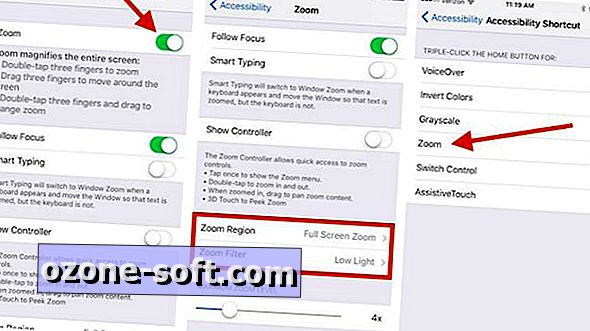




Yorumunuzu Bırakın